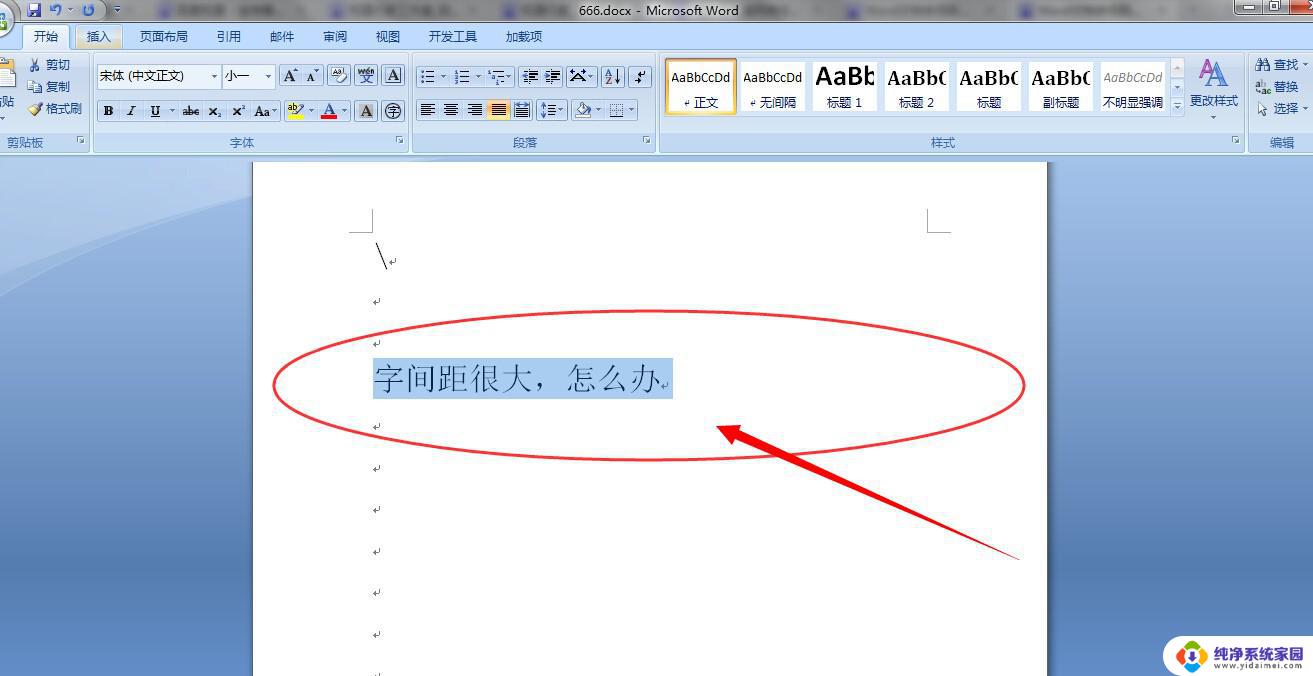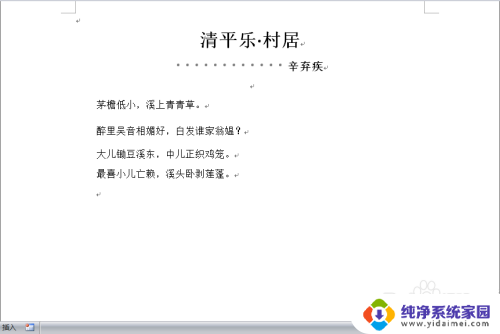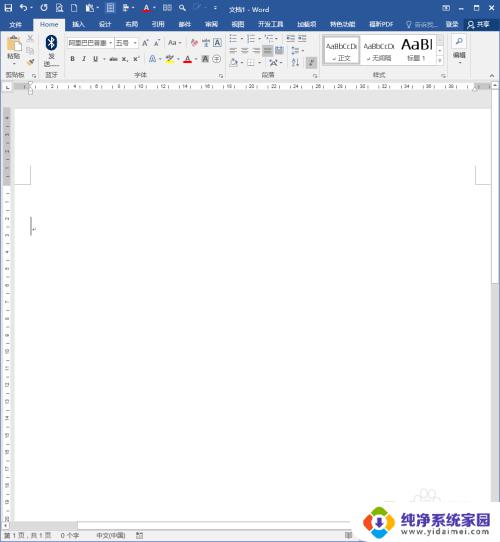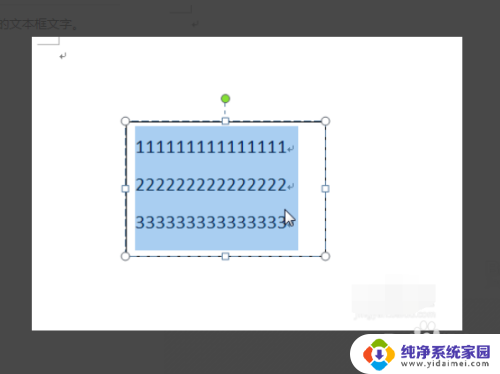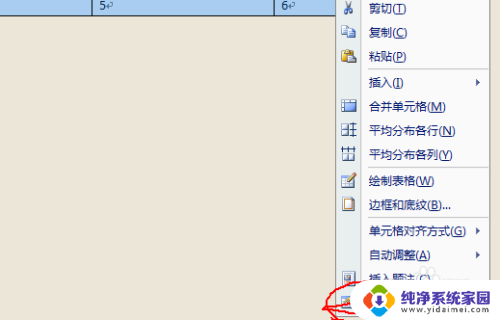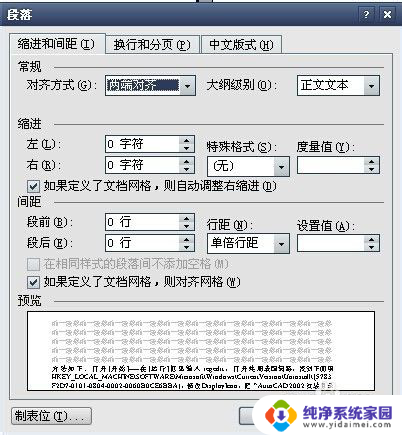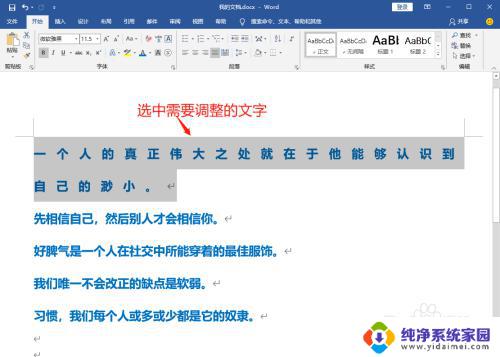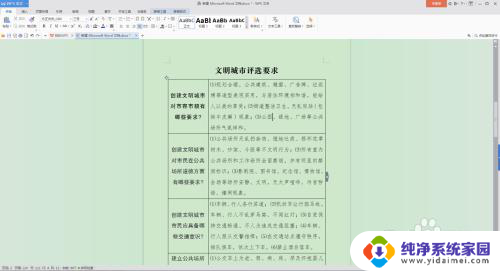word有一行间距很大 word中文字行距特别大怎么调整
word有一行间距很大,在日常使用文字处理软件时,我们可能会遇到一些排版问题,比如发现某些文字的行间距过大或中文字的行距特别大,这种情况下,我们需要对排版进行调整,以使文字更加整齐美观。调整行间距可以通过调整段落格式中的行距选项来实现,而调整中文字的行距则可以通过调整字体的相关属性来完成。在进行调整时,我们需要根据具体情况灵活运用各种排版技巧,以保证文字的可读性和视觉效果。只要我们掌握了正确的调整方法,就能够轻松解决这些排版问题,使文字在视觉上更加舒适和美观。
具体方法:
1.选中要修改的文字,点击“段落”。我们看到“常规的对齐方式”是——“两端对齐”。
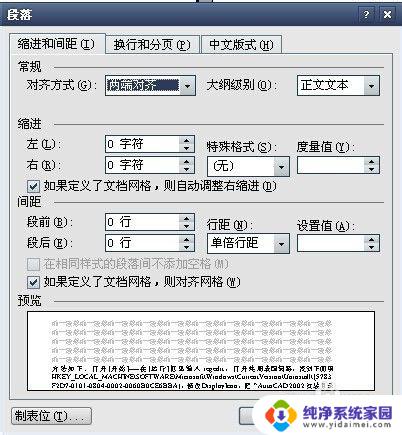
2.如果整段都是纯文字,修改“对齐方式”——“左对齐”。点击“确定”就OK。再自己看情况调整下位置就行了。
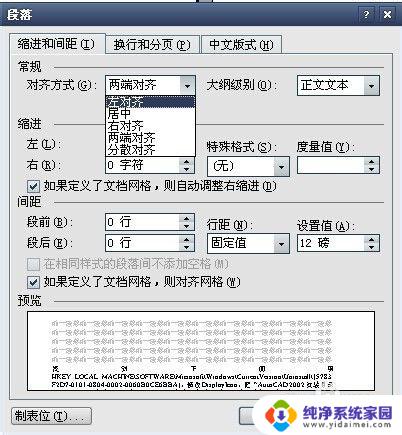
3.因为我发现上面这个方式对我遇到的问题没有作用。

4.我怎么调,怎么删,想把下面的调上文字后面。就是不行。

5.原来,问题在这里,因为出问题的那一行下面是英文。因为一般情况下英文是不换行的,系统还没这么智能化。英文是不间断的,要是自动换行,可能意思就变了。

6.选中要修改的文字,右击,“段落”。在“中文版式”中,“换行”下面把”允许西文在单词中间换行“前面打钩。然后点击确定就好。
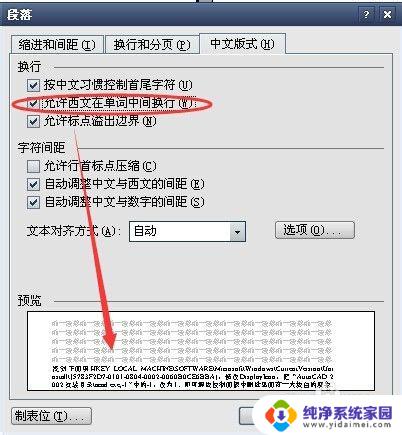
7.然后,我们就看到文字段落就正常显示了。困扰许久许久的问题终于解决了。

以上就是Word中有一行间距很大的全部内容,如果您遇到了相同的问题,请参考本文所介绍的步骤进行修复,希望本文对您有所帮助。